| �G�N�Z�����H�m�@>�@���W�u�������̍l�����v |
����2�J���̉c�Ɛ��т̂����ꂩ�����5�ʈȓ��̐l����������
�@
RANK���ł̔��茋�ʂ����Z���邱�ƂŁA1�x�ł����5�ʈȓ��ɓ������l���킩��܂�RANK�����g���ƁA�Z���͈͂̒��ŁA�ΏۃZ���̒l�����ԖڂɈʒu����̂����킩��܂��B���̏��ʂ��r���邱�ƂŁA�ΏۂƂȂ�Z���l�����Ԗڈȓ����ǂ�����ł��܂��B ���肵�����ʂ����Z�q�u�{�v�ʼn��Z����ƁA�����ꂩ�̏�������TRUE�ƂȂ�ꍇ�����A1�ȏ�̌��ʂƂȂ�܂��B�����t�������ł́A0�łȂ����l��TRUE�Ƃ��Ĉ�����̂ŁA�������̂����ꂩ��TRUE�̏ꍇ�A�������͂������TRUE�̏ꍇ�ɁA�ݒ肵���������K�p����܂��B �y�Q�l�z�_���l�́A���Z�ł��� �@ |
�@ |
|
�@ |
|
�@
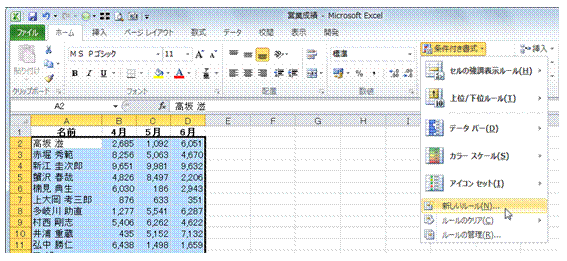 |
�@�����t��������K�p����Z���͈͂�I�����Ă���A�u�z�[���v�^�u�́u�����t�������v���u�V�������[���v�����s���܂��@ |
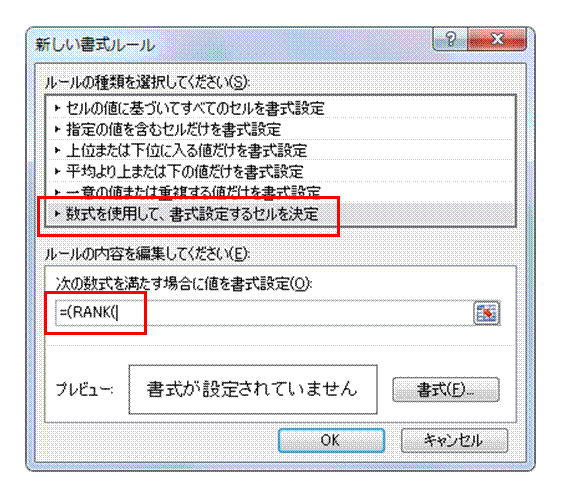 |
�A�u�������g�p���āA�����ݒ肷��Z��������v��I�сA�������Ɂu=(RANK(�v�Ɠ��͂��܂��@ |
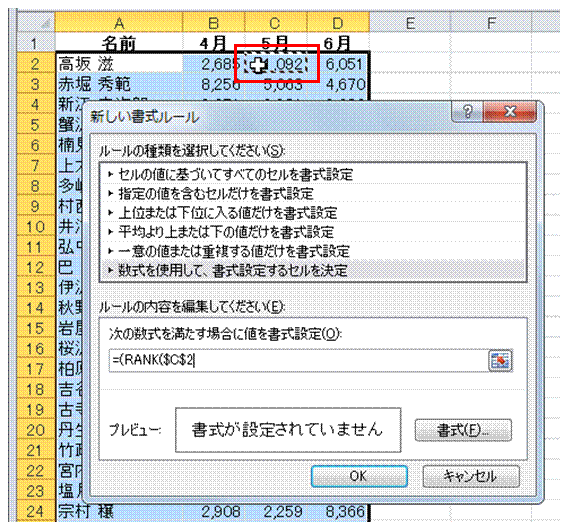 |
�B5���̉c�Ɛ��т̐擪�Z�����N���b�N���Ďw�肵�܂��������ɁA���̃Z���̐�Ύw��̔Ԓn���lj�����܂��B |
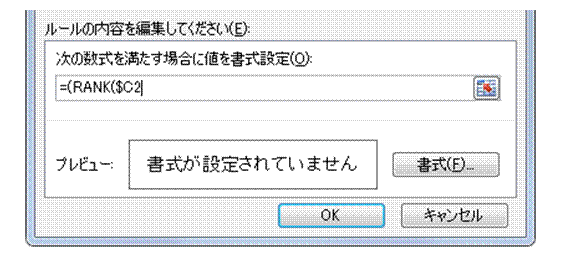 |
�CF4�L�[��2�x�����āA��ԍ��݂̂̐�Ύw��ɂ��܂�5���̉c�Ɛ��т́A������ɓ��͂���Ă���̂ŁA��݂̂̐�Ύw��ɂ��܂��B |
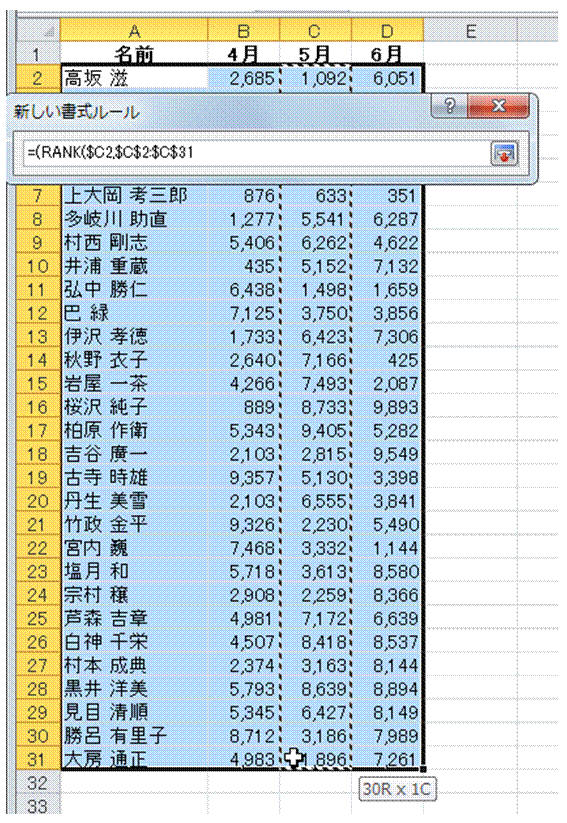 |
�D���p�̃J���}���i�C�j��lj����Ă���A5���̉c�Ɛ��т̃Z���S�̂�I�����܂��@ |
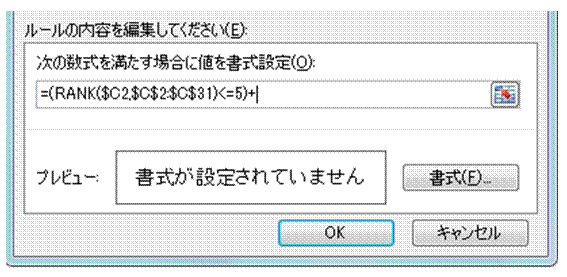 |
�E�����ʂ���͂��Ă���A5�ʈȓ���\�킷�u<=5�v�A����Ɂu)+�v��lj����܂��@ |
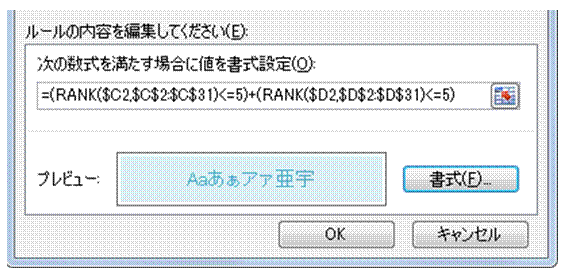 |
�F�A�`�D�Ɠ��l�ɂ��āA6�����̉c�Ɛ��т��r�������������͂��܂����̂悤�Ȑ���������������A�u�����v��ݒ肵�A�uOK�v�{�^�����N���b�N���܂��B |
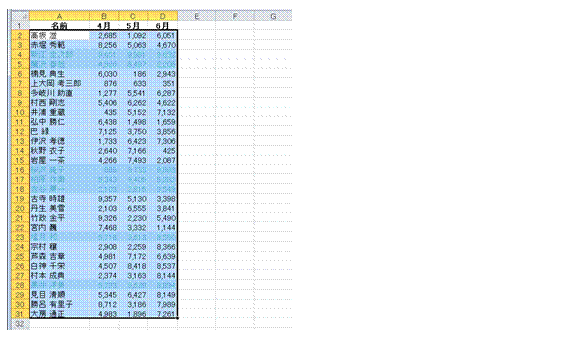 |
�G5����6���̂����ꂩ�̉c�Ɛ��т�5�ʈȓ��������l����������܂� |
�@
| << �u�ォ�琔���ā��Ԗڈȓ��v�肷��Ƃ��ɂ́ALARGE����RANK�����g�� | �����v�]�Ȃǂ͂������ |
�y�����t�������ł̎g�p��z �ߋ����N�ŏ��5�ʈȓ���3�����ȏ゠��l���������� >> |
�@
�֘A���鑼�̃y�[�W |
|
|
�����t���������g���āA��ʂ܂��͉��ʂɓ���l����������
���בւ��Ȃ��ŁA�������ɂ�鏇�ʂ�m�肽��
�������������ꍇ�ɂ́A�����_���ŏ��ʂ�������
�e�X�g�̐��т�]������
���X�g���̊e�f�[�^���A���ԂɌʂŕ\�������� �@ |
|
|
�@ |